Hol kap készen áll az AutoCAD blokkok
A munka az AutoCAD a lehető leghatékonyabban, tárgyak nélkül, például blokkokat, egyszerűen nem lehet csinálni (további információ a használata blokkok AutoCAD). Tudtad, hogy a kész blokkot az AutoCAD már a programban?!
Alapvető blokkok paletta AutoCAD
Hol kap készen áll az AutoCAD blokkok?
1) Készült AutoCAD blokkok megtalálható a műszerfal (Ctrl + 3) (lásd. Az anyagot az alábbiakban).
3) Az interneten, on-demand „Ready tömbök AutoCAD».
4) Készíts saját blokk-könyvtár, helyezze azt egy eszközpaletta és használja folyamatosan (további információ a gyűjtemény létrehozásakor AutoCAD blokkok).
Ami a saját gyűjteménye blokkokat, hogy használja a legtöbb létrehozásakor rajzok, akkor jelentősen felgyorsítja a folyamatot a projekt. Persze, attól függően, hogy az Ön által üzleti egységek könyvtár folyamatosan frissített és bővített. És bár ez nem szükséges, hogy mindent magam a semmiből.
Felfedezése előtt létrehozását blokkok AutoCAD. úgy kész lehetőségeket.
Eszközpaletták AutoCAD dinamikus blokkokat.
Az alapértelmezett AutoCAD egy sor blokkok, hogy a fejlesztők hozott fel példaként. Ezek található a műszerfalon, amely a „View” fül - bár „Paletta” (lásd 1. ábra ..).
Ábra. 1. DWG blokkok találhatók AutoCAD eszközpalettákkal.
Bármilyen paletta lehet mozgatni a képernyőn, és lehet rögzíteni mozgatva az egeret, hogy bármelyik széle a grafikus helyet. De a legkényelmesebb megoldás - az összeomlás a panel. Ehhez kattintson az RMB szélén a panel és a helyi menüből válassza a „rögzítse a bal” (vagy jobb) ábrán látható. 2.
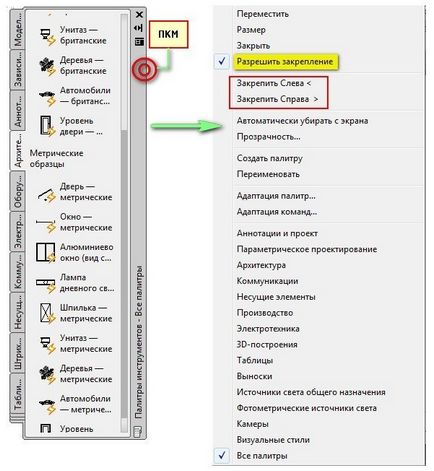
Ábra. 2. Együttműködés az eszközpaletta blokkok AutoCAD.
A panel minimalizáljuk a feliratokat. Ha több időt, hogy nyomja RMB, lehetséges, hogy kapcsolja be ezt a panel egyáltalán amíg az ikon. Ez most jelenik meg, amikor az egérmutatót a ikonra.
Az eszközpaletta, van egy fül „építészet” alapértelmezés szerint, mely egyesíti az építőelemek (lásd. Ábra. 3).
Tekintsük a példát egy blokk alumínium ablakok. Ehhez úgy találjuk, hogy a listában, és kattintson rá egyszer bevonatok. Ezután a grafika térben adja meg a beszúrási pontot.
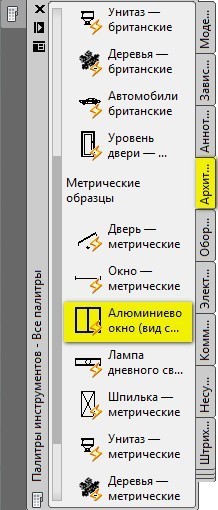
Ábra. 3. Tab „építészet” az eszköz palettán.
Miután a végrehajtott intézkedések a munkaterület jelenik meg már kész tárgy „ablak” a következő tulajdonságokkal rendelkezik a hangszórókat. Ha ezt választja, és húzza a fogantyúkat, hogy módosítsa a tárgy méretét, valós időben.
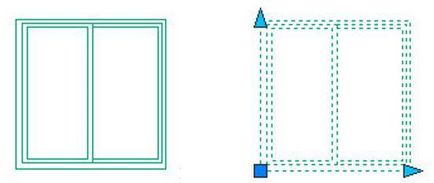
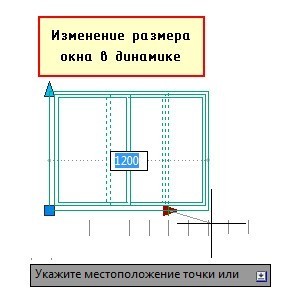
Ábra. 4. Kész blokk AutoCAD dinamikus tulajdonságait.
Megjegyzés: egy ötlet, hogyan, hogy a változás az ablak méretét egy fix összeget (lásd 4. ábra ..), részletesen tárgyalja ingyenes gyakorlati képzés AutoCAD «létrehozása projekt koncepció nyomtatni.”
Összefoglalva: miután megjelent egy ötlet, amit a blokk, akkor létrehozhatunk saját blokkokat.
Adatvédelem
1. Bevezetés
2. A személyes adatok feldolgozása
3. Hozzáférés a személyes adatokat. TÁROLÁS
3.1. Személyes adatokat az Üzemeltető által átadható harmadik fél számára a jogok átruházásáról követelmények, valamint olyan esetekben, amikor az átadás érdekében szükséges kötelezettségek teljesítését az üzemeltető. 3.2. Felhasználó személyes adatait lehet hozzáférni bármely alkalmazottja az üzemeltető, valamint más személyek, akik fogva vámok a személyes adatok kezelésére. 3.3. A személyes adatok tárolásának formáját öltheti elektronikus adatbázisok a szerver az üzemeltető, valamint szkennelés példányban az üzemeltető székhelye található. 3.4. Tárolás A személyes adatok lehetnek rögzítés, rendszerezés, felhalmozódása, tároló, pontosítás (frissítés, módosítás), extrakció, használata, transzfer (terjed, hozzáférés biztosítása), deperszonalizáció, blokkoló, törlés, megsemmisítése a személyes adatok;
4. ÁLTALÁNOS BIZTONSÁGI adatvédelem A
5. FELELŐSSÉG. A viták rendezése
6. ZÁRÓ RENDELKEZÉSEK
tervezési School
modellezés és megjelenítés